مواد جي جدول
هاڻي، Minecraft شروعاتي غلطي تي جواب نه ڏئي رهيو آهي گهڻو ڪري هڪ پراڻي جاوا سافٽ ويئر جي ڪري توهان جي ڪمپيوٽر تي، ونڊوز جو پراڻو ورزن، غلط گيم انسٽاليشن، خراب ٿيل فائلون ۽ گيم موڊ جيڪي توهان Minecraft تي انسٽال ڪيا آهن.
اڄ، ان کي توهان لاءِ ٿورو آسان بڻائڻ لاءِ، اسين توهان کي ڪجهه ڏيکارڻ وارا آهيون. ٽوٽڪا ۽ ترڪيبون جيڪي توهان آساني سان عمل ڪري سگهو ٿا ۽ ڪوشش ڪري سگهو ٿا Minecraft جو جواب نه ڏئي رهيو آهي توهان جي ڪمپيوٽر جي شروعاتي غلطي تي.
اچو شروع ڪريون.
Minecraft جي جواب نه ڏيڻ واري مسئلي جا عام سبب
هن حصي ۾، اسان ڪجهه عام سببن تي بحث ڪنداسين ڇو ته Minecraft شروع ٿيڻ تي جواب نه ڏئي سگهي ٿي. انھن سببن کي سمجھڻ توھان جي مدد ڪري سگھي ٿو توھان جي مسئلي جي سبب کي گھٽائڻ ۽ توھان جي مخصوص ڪيس لاءِ سڀ کان مناسب حل ڳولھيو.
- پراڻو جاوا سافٽ ويئر: Minecraft صحيح طريقي سان ڪم ڪرڻ لاءِ جاوا تي ڀاڙي ٿو . جيڪڏهن توهان جي ڪمپيوٽر تي نصب ڪيل جاوا سافٽ ويئر پراڻو يا خراب آهي، اهو Minecraft کي منجمد ڪرڻ يا شروع ڪرڻ دوران جواب نه ڏيڻ جو سبب بڻجي سگهي ٿو. پڪ ڪريو ته توهان وٽ جديد نسخو آهيهن مسئلي کان بچڻ لاءِ توهان جي ڪمپيوٽر تي جاوا انسٽال ڪيو.
- پراڻو ونڊوز ورزن: Minecraft اپڊيٽ شايد ونڊوز آپريٽنگ سسٽم جي پراڻن ورزن سان مطابقت نه رکن. جيڪڏهن توهان جو ونڊوز ورزن پراڻو آهي، ته اهو Minecraft جي جديد تازه ڪارين سان مطابقت جا مسئلا پيدا ڪري سگهي ٿو، جنهن جي ڪري جواب نه ڏيڻ وارو مسئلو پيدا ٿي سگهي ٿو.
- ناکافي سسٽم وسيلا: Minecraft کي سسٽم وسيلن جي هڪ خاص مقدار جي ضرورت آهي، رام ۽ سي پي يو سميت، آسانيء سان ڪم ڪرڻ لاء. جيڪڏهن توهان جو ڪمپيوٽر Minecraft لاءِ گهٽ ۾ گهٽ سسٽم جون گهرجون پوريون نه ٿو ڪري، ته راند شروع ٿيڻ دوران جواب نه ڏئي سگهي ٿي يا منجمد نه ٿي سگهي ٿي.
- خراب ٿيل گيم فائلون: خراب ٿيل يا گم ٿيل گيم فائلون Minecraft کي ناڪام ٿيڻ جو سبب بڻجي سگهن ٿيون. شروعات تي جواب ڏيو. اهو مختلف سببن جي ڪري ٿي سگهي ٿو، جهڙوڪ غلط تنصيب، اڻڄاتل سسٽم حادثا، يا مالويئر انفيڪشن.
- Incompatible Game Mods: Mods انسٽال ڪرڻ توهان جي Minecraft گیمنگ جي تجربي کي بهتر بڻائي سگهي ٿو، پر ڪجهه طريقا شايد راند جي موجوده ورزن سان مطابقت نه هجي يا ٻين طريقن سان تڪرار ٿي سگهي ٿي. اهو Minecraft جي شروعات دوران جواب نه ڏيڻ وارو مسئلو ٿي سگهي ٿو.
- پراڻو يا خراب ٿيل وڊيو ڊرائيور: ويڊيو ڊرائيورز Minecraft وانگر راندين جي گرافڪ ڪارڪردگي ۾ اهم ڪردار ادا ڪن ٿا. پراڻي يا خراب ٿيل وڊيو ڊرائيورز Minecraft کي منجمد ڪرڻ يا شروع ٿيڻ تي جواب نه ڏيڻ جو سبب بڻجي سگهن ٿا.
- Discord Overlay: ڪجهه صارفين ٻڌايو آهي تهڊسڪ اوورلي خصوصيت Minecraft سان مسئلا پيدا ڪري سگهي ٿي، جهڙوڪ منجمد ٿيڻ يا شروعات تي جواب نه ڏيڻ. Discord اوورلي کي غير فعال ڪرڻ هن مسئلي کي حل ڪرڻ ۾ مدد ڪري سگهي ٿي.
Minecraft جي مسئلي جو جواب نه ڏيڻ جي انهن عام سببن کي سمجهڻ سان، توهان جلدي مسئلي جي بنيادي سبب کي سڃاڻي سگهو ٿا ۽ پنهنجي راند حاصل ڪرڻ لاءِ مناسب حل لاڳو ڪري سگهو ٿا. مٿي ۽ ٻيهر هلڻ. مسئلو حل ڪرڻ لاءِ هن آرٽيڪل ۾ شيئر ڪيل طريقن تي عمل ڪرڻ ياد رکو ۽ بيحد مائن ڪرافٽ گيمنگ تجربو مان لطف اندوز ٿيو.
طريقو 1: اپڊيٽ ڪيو پنهنجو جاوا سافٽ ويئر
جڏهن توهان کي پنهنجي گيم کي هلائڻ ۾ مسئلا درپيش آهن ڪمپيوٽر، پهرين شيء جيڪا توهان کي چيڪ ڪرڻ گهرجي توهان جي جاوا تنصيب پيڪيجز آهي. جاوا سافٽ ويئر گيمز ۽ ايپليڪيشنن لاءِ ضروري آهي جيڪي جاوا ٻولي استعمال ڪندي ڪوڊ ٿيل آهن جهڙوڪ Minecraft توهان جي ڪمپيوٽر تي صحيح طريقي سان هلائڻ لاءِ.
جيڪڏهن توهان جي ڪمپيوٽر تي موجوده جاوا پيڪيجز پراڻا يا خراب آهن، ته پوءِ توهان کي گهڻو ڪري مشڪلاتن کي منهن ڏيڻو پوندو. جڏهن Minecraft کيڏيو.
پنهنجي جاوا سافٽ ويئر تي اپڊيٽ چيڪ ڪرڻ لاءِ، هيٺ ڏنل قدمن تي عمل ڪريو.
قدم 1. توهان جي ڪمپيوٽر تي، ونڊوز ڪي + ايس کي دٻايو. ۽ ڊائلاگ باڪس ۾ جاوا ڳولھيو ۽ انٽر کي دٻايو.
Step 2. ان کان پوءِ ڪلڪ ڪريو Configure Java to open to open the settings page.
Step 3. آخر ۾، توهان جي اسڪرين جي چوٽي تي موجود تازه ڪاري ٽيب تي ڪلڪ ڪريو ۽ هاڻي تازه ڪاري بٽڻ تي ڪلڪ ڪريو.
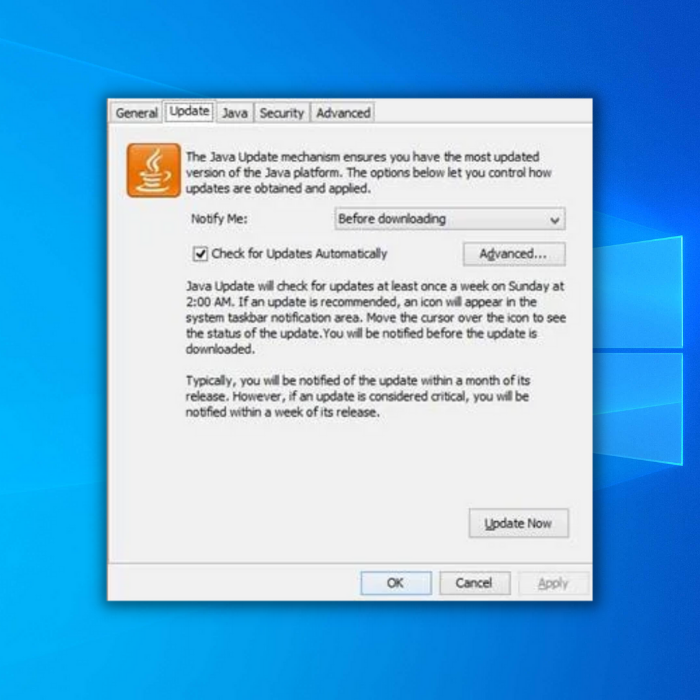
نوٽ: توهان پڻ ڪري سگهو ٿادستي طور جاوا ايگزيڪيوٽيبل فائل ڳوليو جيڪڏھن توھان ھيٺ ڏنل رستي ڏانھن وڃو ”ڊرائيو سي پروگرام فائلز x86 جاوا 32 بٽ سسٽم لاءِ“ يا ”ڊرائيو سي پروگرام فائلز جاوا 64 بٽ سسٽم لاءِ“.
هاڻي، تازه ڪاري جي عمل جي ختم ٿيڻ جو انتظار ڪريو، پوءِ واپس پنھنجي ڊيسڪٽاپ تي وڃو ۽ Minecraft لانچر ذريعي Minecraft لانچ ڪرڻ جي ڪوشش ڪريو ته ڏسو ته Minecraft شروع ٿيڻ تي جواب نه ڏئي رھيو آھي آخرڪار غلطي کي درست ڪيو ويو آھي.
ٻئي طرف، جيڪڏھن توھان اڃا تائين ڳولي رهيا آهيو ته Minecraft توهان جي ڪمپيوٽر تي لانچ نه ٿيندو، توهان هيٺ ڏنل طريقي سان اڳتي وڌائي سگهو ٿا.
طريقو 2: اپڊيٽ لاء Windows چيڪ ڪريو
ٻيو سبب ڇو Minecraft جواب نه ڏيڻ جي غلطي تڏهن ٿئي ٿو جڏهن توهان جو آپريٽنگ سسٽم پراڻو آهي. اهو ممڪن آهي ته Minecraft هڪ اپڊيٽ رول آئوٽ ڪيو ۽ توهان جي آپريٽنگ سسٽم جو موجوده ورزن Minecraft جي جديد اپڊيٽ سان سهڪار نه ڪري.
پڻ ڏسو: ڊسڪورڊ ۾ ڪنهن به رستي جي غلطي کي ڪيئن درست ڪجي
هن کي درست ڪرڻ لاءِ، توهان ڪوشش ڪري سگهو ٿا چيڪ ڪرڻ لاءِ تازه ڪاريون پنهنجي ونڊوز آپريٽنگ سسٽم تي. هيٺ ڏنل قدمن کي ڏسو.
قدم 1. توهان جي ڪمپيوٽر تي ونڊوز ڪيئي کي دٻايو شروع مينيو کولڻ لاءِ.
قدم 2. هاڻي، ونڊوز سيٽنگون کولڻ لاءِ Start Menu تي موجود Gear icon تي ڪلڪ ڪريو.

Step 3. ان کان پوءِ Windows Settings ۾ Update تي ڪلڪ ڪريو & سيڪيورٽي.

قدم 4. اڳيون، ڪلڪ ڪريو ونڊوز اپڊيٽ ٽيب پاسي واري مينيو تي.
> قدم 5. آخر ۾، ونڊوزخودڪار طور تي توهان جي آپريٽنگ سسٽم تي تازه ڪاري لاء چيڪ ڪندو. ونڊوز جي جديد ورزن تي تازه ڪاري ڪرڻ لاءِ آن-اسڪرين اشارن تي عمل ڪريو.

Windows کي اپڊيٽ ڪرڻ کان پوءِ، پنهنجي ڪمپيوٽر کي ريسٽارٽ ڪريو ۽ Minecraft لانچر ذريعي Minecraft لانچ ڪرڻ جي ڪوشش ڪريو ته ڏسو ته جواب نه ڏيڻ واري غلطي اڃا به ٿيندي. راند.
طريقو 3: Minecraft کي هڪ منتظم جي طور تي هلايو
جيڪڏهن توهان کي توهان جي ڪمپيوٽر تي Minecraft جواب نه ڏيڻ جي غلطي ملي ٿي ۽ فوري طور تي منجمد ٿي وڃي ٿي، ته شايد توهان جي آپريٽنگ سسٽم تي راند کي مخصوص اجازتن جي کوٽ هجي، جيڪو مسئلو پيدا ڪري ٿو.
انهي کي حل ڪرڻ لاءِ، توهان ڪوشش ڪري سگهو ٿا Minecraft لانچر کي منتظم جي طور تي هلائڻ لاءِ Windows جي طرفان مقرر ڪيل پابندين کي نظرانداز ڪرڻ لاءِ. ھيٺ ڏنل ھدايت ڪريو.
قدم 1. توهان جي ڪمپيوٽر تي، ڊيسڪ ٽاپ تي وڃو ۽ Minecraft لانچر شارٽ ڪٽ ڳوليو.
قدم 2. ساڄي- Minecraft جي آئڪن تي ڪلڪ ڪريو ۽ Run as Administrator تي ڪلڪ ڪريو.
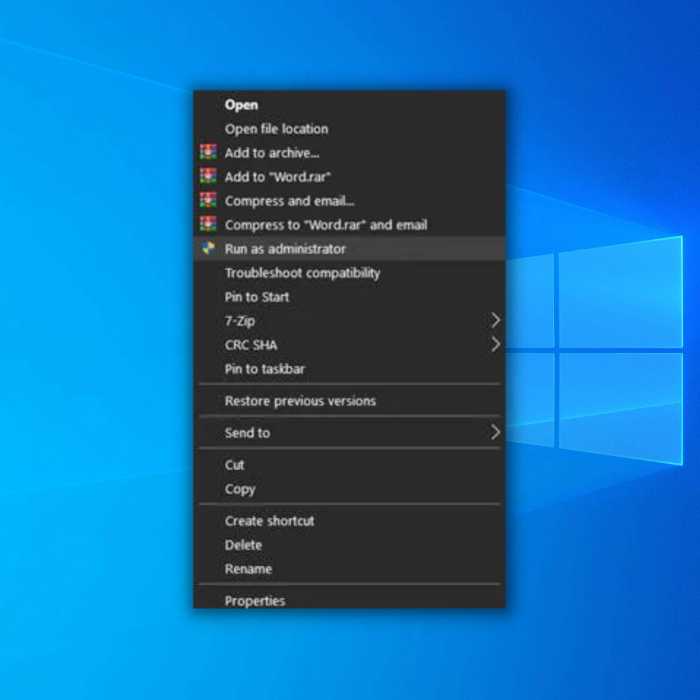
Step 3. آخر ۾، جڏهن هڪ پرامپٹ ظاهر ٿئي ٿو، هن پروگرام کي ايڊمنسٽريٽر طور هلائڻ لاءِ ها کي دٻايو.
مني ڪرافٽ کي مستقل طور تي ايڊمنسٽريٽر طور هلائڻ لاءِ، انهن قدمن تي عمل ڪريو:
قدم 1. رائٽ ڪلڪ ڪريو Minecraft لانچر آئڪن تي ۽ پراپرٽيز چونڊيو

<5 ٺيڪ.
ان کان پوءِ، کوليو Minecraft لانچر ڏسڻ لاءِجيڪڏهن Minecraft بغير ڪنهن پريشاني جي لانچ جاري رکي ها. تنهن هوندي، جيڪڏهن Minecraft اڃا تائين منجمد ٿئي ٿي ۽ جواب نه ڏيڻ واري حالت ۾ داخل ٿئي ٿي، توهان هيٺ ڏنل طريقي سان اڳتي وڌائي سگهو ٿا.
چڪ آئوٽ ڪريو: ڊسڪارڊ کي ڪيئن نه کوليو
طريقو 4: پنهنجي وڊيو ڊرائيورز کي تازه ڪاري ڪريو
بس ڪنهن به راند وانگر، Minecraft کي پڻ توهان جي ڪمپيوٽر جي ضرورت آهي هڪ ڪم ڪندڙ گرافڪس ڪارڊ لاءِ توهان جي سسٽم تي آسان ۽ صحيح طريقي سان هلائڻ لاءِ. تنهن هوندي، اهو ممڪن آهي ته توهان جو گرافڪس ڊرائيور في الحال پراڻو آهي يا اهو خراب آهي ۽ صحيح طرح سان نصب نه ڪيو ويو آهي.
ان کي درست ڪرڻ لاء، توهان Minecraft منجمد ڪرڻ سان مسئلو حل ڪرڻ لاء پنهنجي گرافڪس ڊرائيور کي اپڊيٽ ڪرڻ جي ڪوشش ڪري سگهو ٿا.
Step 1. توهان جي ڪمپيوٽر تي، Windows Key + S کي دٻايو ۽ ڊائلاگ باڪس ۾ Device Manager کي ڳولھيو ۽ انٽر کي دٻايو.
Step 2. ان کان پوءِ ونڊوز ڊيوائس مئنيجر کي شروع ڪرڻ لاءِ اوپن تي ڪلڪ ڪريو.

قدم 3. ھاڻي، ڊيوائس مئنيجر جي اندر، ان کي وڌائڻ لاءِ Display Adapters تي ڪلڪ ڪريو ۽ پنھنجو گرافڪس ڪارڊ ڊرائيور ڏيکاريو.
قدم 4. پنھنجي گرافڪس ڪارڊ تي صحيح ڪلڪ ڪريو ۽ پنھنجي گرافڪس ڊرائيور کي اپڊيٽ ڪرڻ شروع ڪرڻ لاءِ ڊرائيور کي اپڊيٽ ڪريو چونڊيو. عمل جي ذريعي توھان جي ھدايت ڪرڻ لاءِ آن-اسڪرين اشارن تي عمل ڪريو.

پنھنجي گرافڪس ڪارڊ ڊرائيور کي اپڊيٽ ڪرڻ کان پوءِ، پنھنجي ڪمپيوٽر کي ريسٽارٽ ڪريو ۽ Minecraft لانچر کي ھڪ ڀيرو ٻيهر کوليو اھو ڏسڻ لاءِ ته ڇا Minecraft جواب نه ڏيڻ واري غلطي کي درست ڪيو ويو آھي. .
طريقو 5: Minecraft تي سڀني موڊس کي بند ڪريو
ڇاMinecraft کي ايترو مقبول بڻائي ٿو موڊس جي لائبريري جيڪا توهان راند تي استعمال ڪري سگهو ٿا. توهان ٻين صارفين پاران ٺاهيل سوين موڊس مان چونڊي سگهو ٿا جيڪي توهان پنهنجي دوستن يا ٻين رانديگرن سان آن لائن کيڏي سگهو ٿا.
جڏهن ته، اهڙا موقعا آهن جڏهن اهي موڊس صحيح طرح ڪم نه ڪري رهيا آهن ۽ توهان جي ڪمپيوٽر تي مسئلا پيدا ڪري سگهن ٿا ڇو ته اهي ٻين صارفين طرفان ٺاهيا ويا آهن ۽ نه حقيقي Minecraft ڊولپرز پاران.
جيڪڏهن Minecraft جواب نه ڏئي رهيو آهي مسئلو ٿي ويو راند تي موڊس انسٽال ڪرڻ کان پوءِ، توهان ڇا ڪري سگهو ٿا انهن موڊز کي انسٽال ڪرڻ يا موڊس فولڊر کي Minecraft فولڊر ۾ مختلف هنڌن تي منتقل ڪرڻ لاءِ جيئن اهو ٿي سگهي ٿو Minecraft تي غلطي جو سبب.
گيم تي موڊز کي هٽائڻ کان پوءِ، پنهنجي ڪمپيوٽر کي ريسٽارٽ ڪريو ۽ Minecraft کي لانچ ڪرڻ جي ڪوشش ڪريو اهو ڏسڻ لاءِ ته ڇا مسئلو اڳ ۾ ئي حل ٿي چڪو آهي.
طريقو 6: Minecraft کي ٻيهر انسٽال ڪريو
هاڻي، جيڪڏهن Minecraft سان مسئلو حل ڪرڻ ۾ ڪنهن به طريقي سان ڪم نه ڪيو. اسان توهان کي ڇا ڪرڻ جي صلاح ڏيو ٿا توهان جي ڪمپيوٽر تي حقيقي راند کي ٻيهر نصب ڪرڻ. ممڪن آهي ته ان جون ڪجهه فائلون خراب ٿي ويون هجن جڏهن توهان موڊس انسٽال ڪري رهيا آهيو يا گيم کي اپڊيٽ ڪرڻ دوران.
Minecraft کي ٻيهر انسٽال ڪرڻ لاءِ، هيٺ ڏنل قدمن تي عمل ڪريو ته جيئن توهان کي پروسيس ذريعي رهنمائي حاصل ٿئي.
Step 1. توهان جي ڪمپيوٽر تي، Windows Key + S کي دٻايو ۽ ڊائلاگ باڪس ۾ Control Panel ڳوليو ۽ enter کي دٻايو.
Step 2. ان کان پوءِ اوپن تي ڪلڪ ڪريو. ڪنٽرول پينل لانچ ڪرڻ لاءِ.

Step 3. اڳيون، تي ڪلڪ ڪريوسيٽنگن جي لسٽ مان هڪ پروگرام کي انسٽال ڪريو.

قدم 4. آخر ۾، توهان جي ڪمپيوٽر تي نصب ڪيل پروگرامن جي فهرست مان Minecraft ڳوليو ۽ ان تي صحيح ڪلڪ ڪريو، ۽ چونڊيو Uninstall . پنهنجي ڪمپيوٽر تي Minecraft کي انسٽال ڪرڻ لاءِ آن-اسڪرين اشارن تي عمل ڪريو.
طريقو 7: Discord Overlay کي غير فعال ڪريو
Minecraft جي رانديگرن کان رپورٽون آيون آهن ته اهي انهن جي Minecraft جي مسئلي کي حل ڪرڻ جي قابل هئا. Discord اوورلي کي غير فعال ڪرڻ جي قابل هئا. جيڪڏهن مٿيون قدم ناڪام ٿيا، ته پوءِ اسان مشورو ڏيون ٿا ته توهان اسان جي گائيڊ تي عمل ڪرڻ جي ڪوشش ڪريو ته توهان ڊسڪ اوورلي کي ڪيئن غير فعال ڪري سگهو ٿا.
قدم 1. ڊسڪارڊ ايپ کوليو ۽ ڪلڪ ڪريو استعمال ڪندڙ سيٽنگون بٽڻ تي موجود ساڄي پاسي توهان جي يوزرنيم جي اڳيان.
قدم 2. ڪلڪ ڪريو گيم اوورلي آپشن کاٻي پاسي تي ۽ ان چيڪ کي چيڪ ڪريو Enable in-game overlay آپشن.
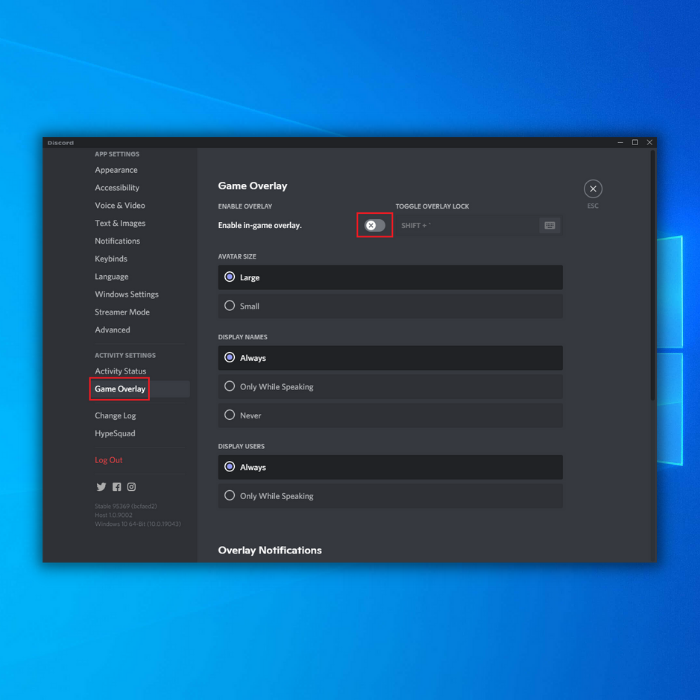
6 اسٽيم اسڪرين شاٽ فولڊر ڪيئن کوليو
هاڻي، توهان جي ڪمپيوٽر تي Minecraft کي ٻيهر ڊائون لوڊ ڪريو ۽ هڪ ڀيرو ٻيهر Minecraft لانچر ذريعي راند شروع ڪرڻ جي ڪوشش ڪريو. ڏسو ته ڇا مسئلو اڃا به توهان جي ڪمپيوٽر تي ٿئي ٿو.

